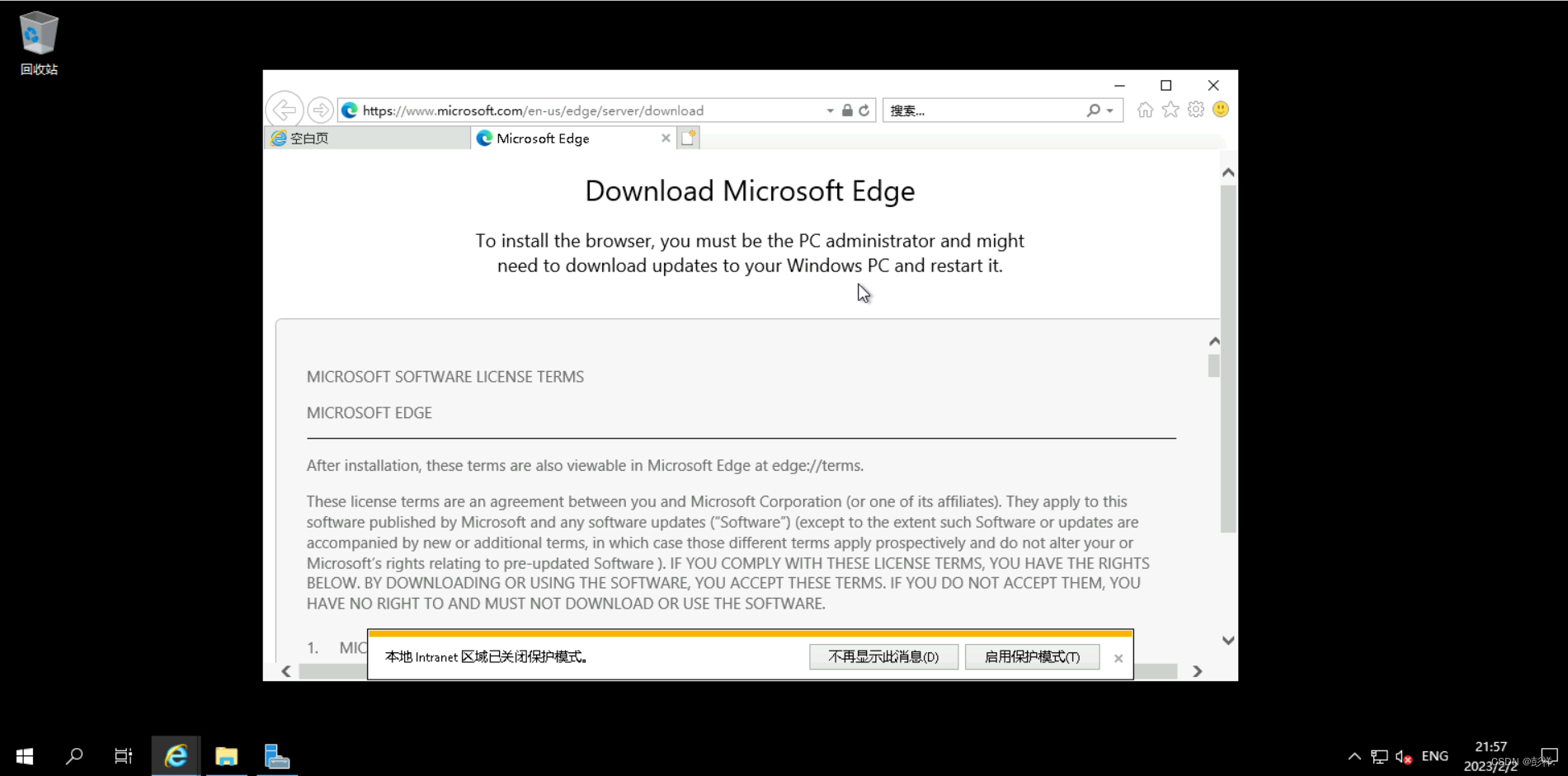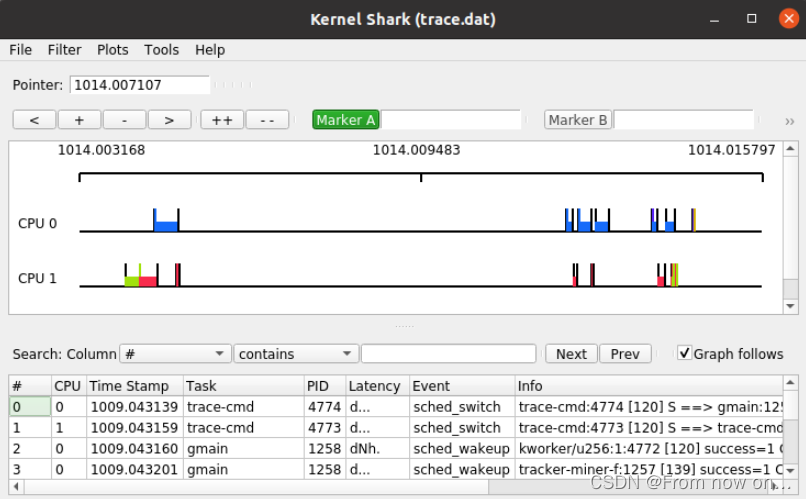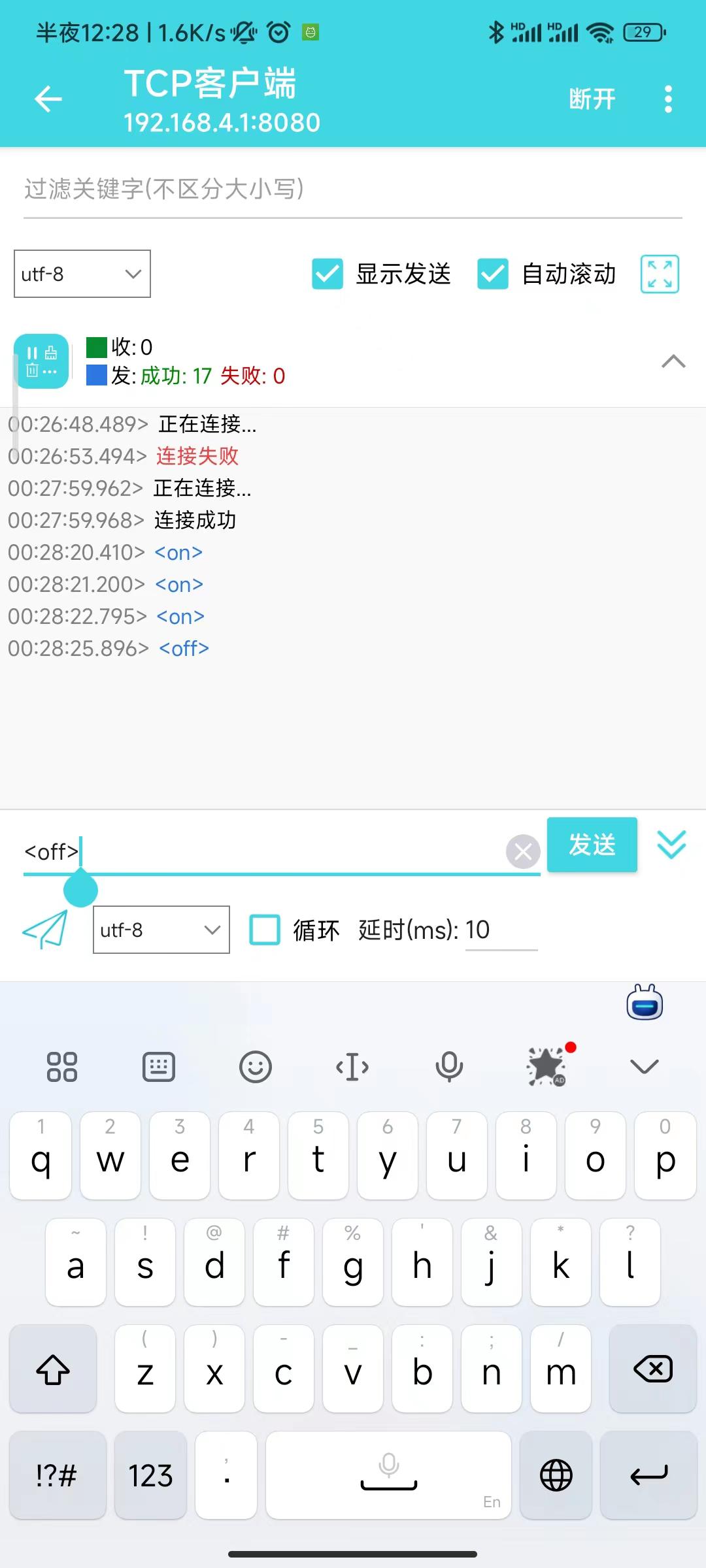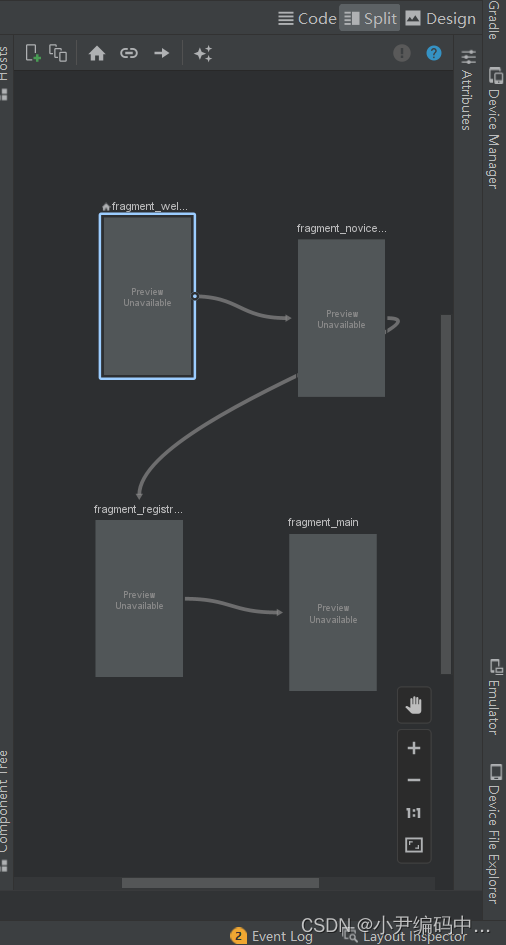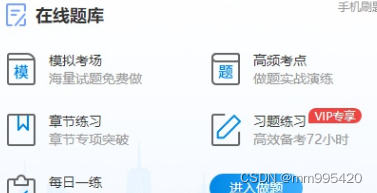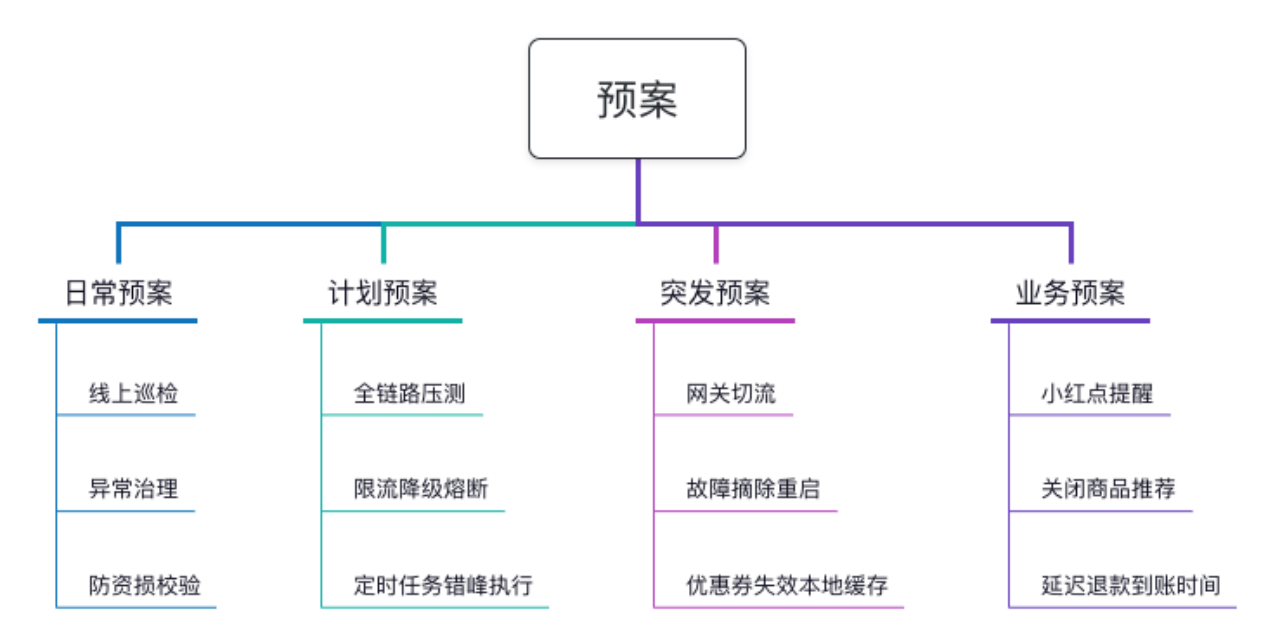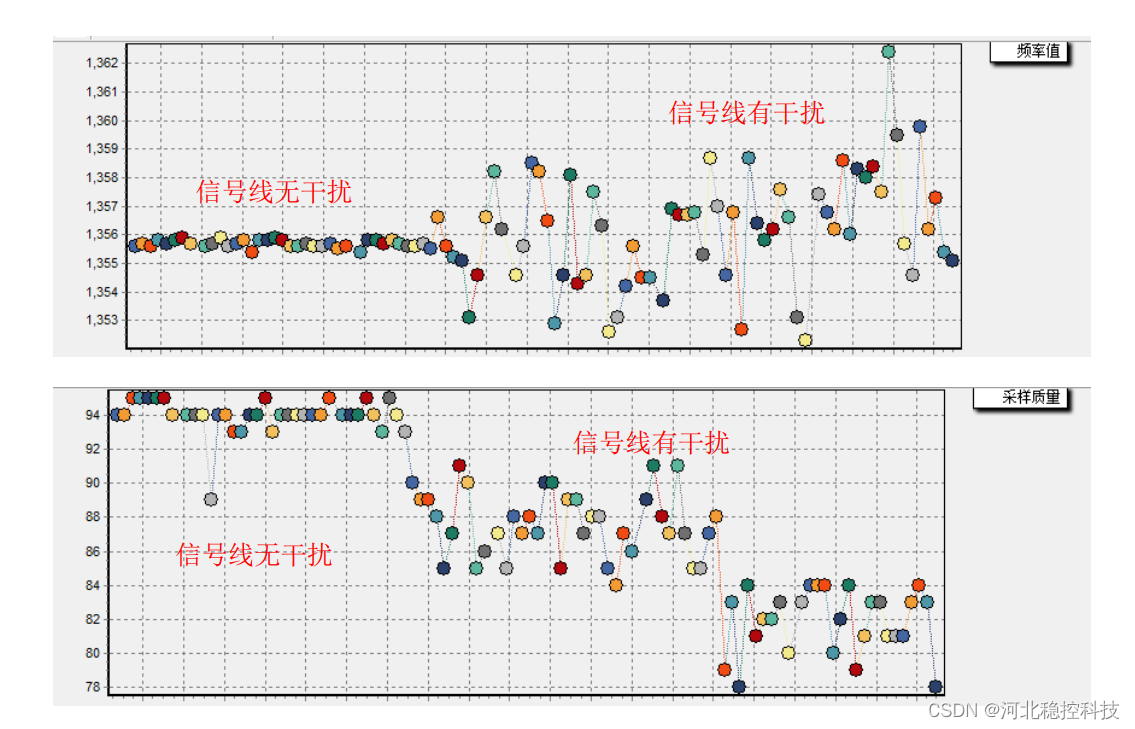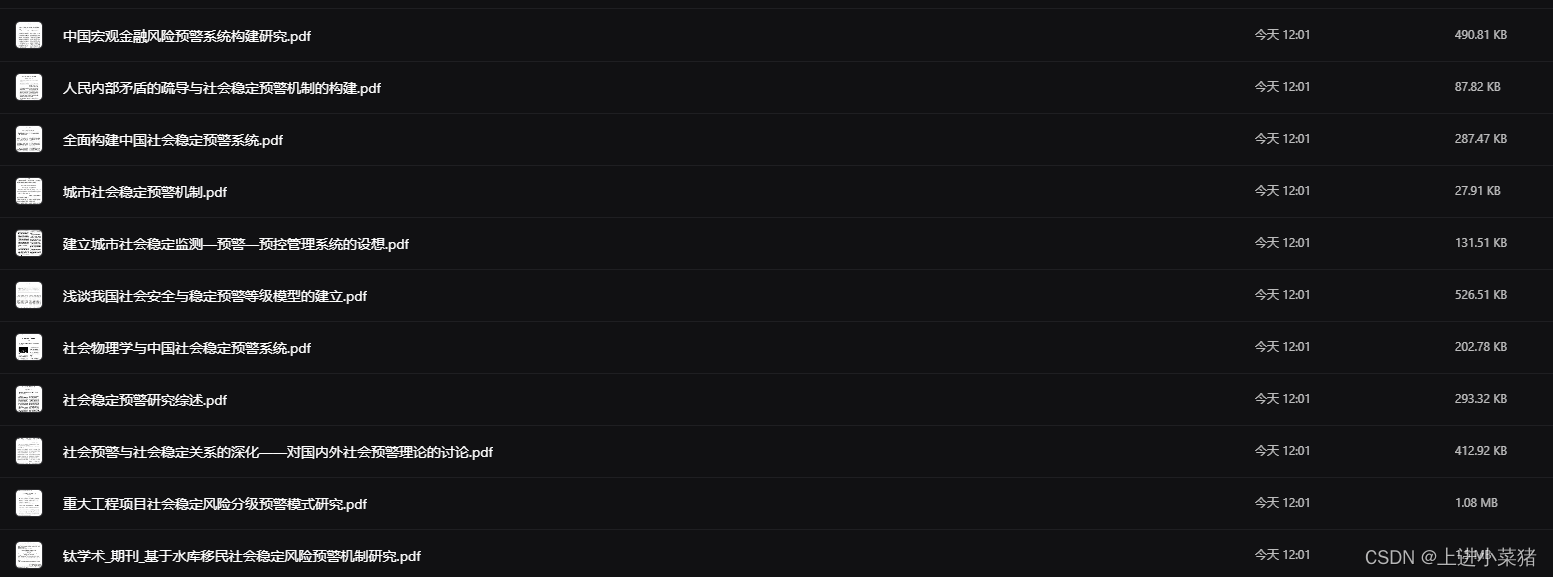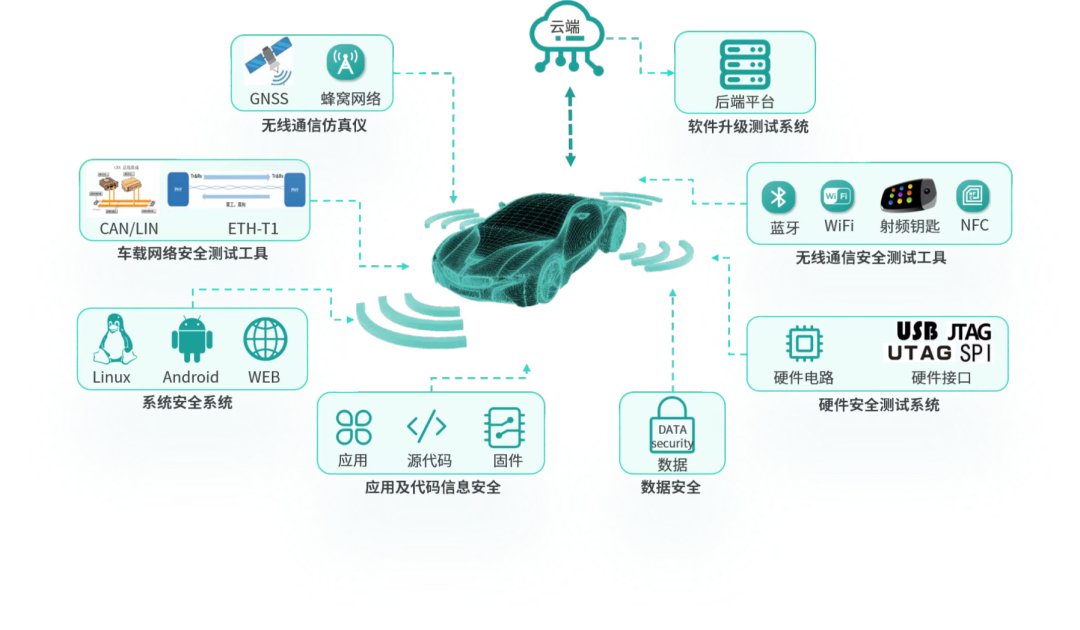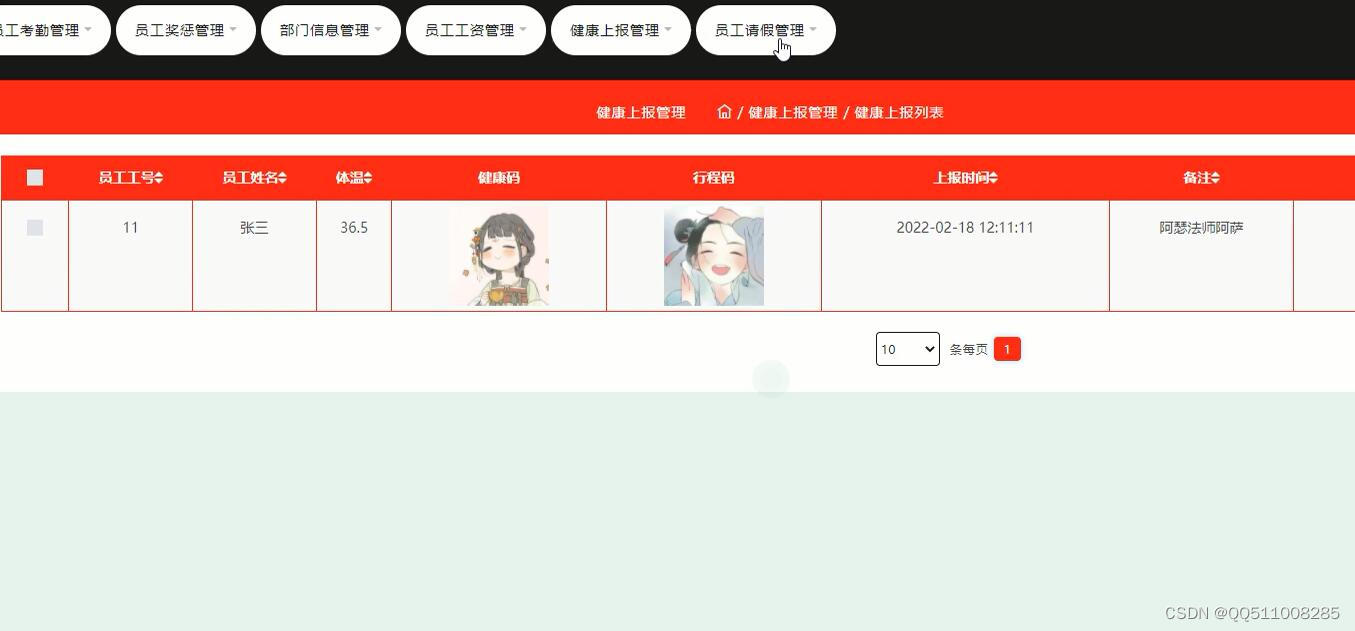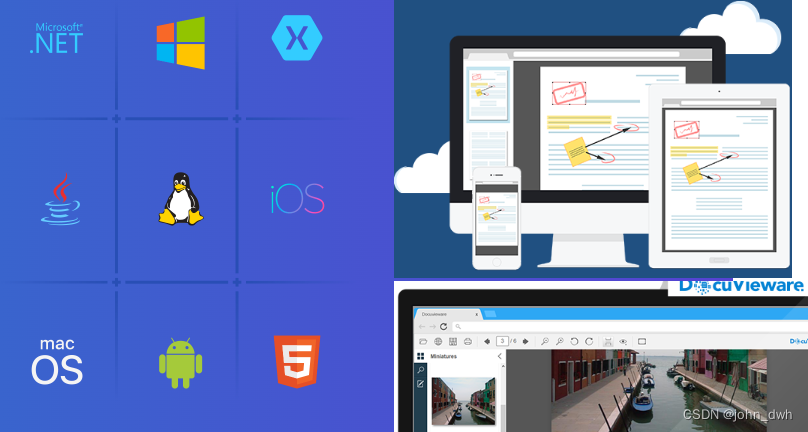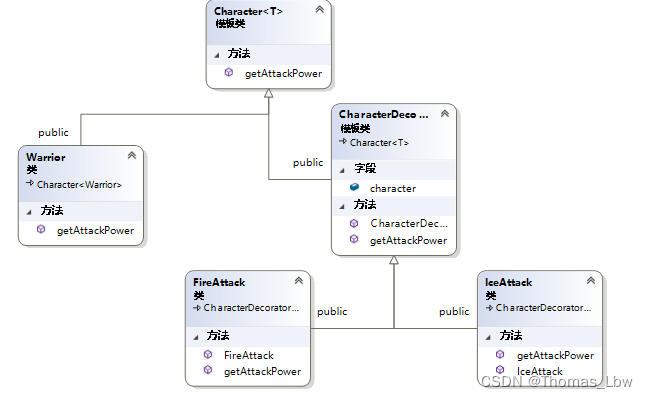目录
一、Master&Slave概念与配置
1.Master&Slave概念
2.期待协商结果
3.RENIX配置
4.帮助文档
二、eeprom信息擦除解决步骤
1.使用SSH管理软件连接网络测试仪
2.使用“cd /opt/eeprom”命令进入eeprom文件夹
3.进入eeprom文件夹
4.重启机箱
一、Master&Slave概念与配置
1.Master&Slave概念
●概念:Negotiation Master/Slave:适用于电口(1G/2.5G/5G/10G电口), 由Master发起链路训练,Slave必须同步Master的时钟。
Master:设备类型,用于自协商使用强制Master。
Slave:设备类型,用于自协商使用强制Slave。
Advertise Single-Port:设备类型,用于自协商使用自协商Slave。
Advertise Multi-Port:设备类型,用于自协商使用自协商Master。
●举例:链路两端有一端是Master,另一端是Slave。由Master发起链路训练,Slave必须同步Master的时钟。
Master表示必须为Master,如果另一端也是Master,则不link;(如果2端千兆端口都配置成Master,可能会在百兆速率link,这是正常现象,因为Master/Slave仅适用于1G/2.5G/5G/10G速率电口)
Slave表示必须为Slave;
Advertise Single-Port表示优先成为Slave,如果不行也可以成为Master;
Advertise Multi-Port表示优先成为Master,如果不行也可以成为Slave;
2.期待协商结果
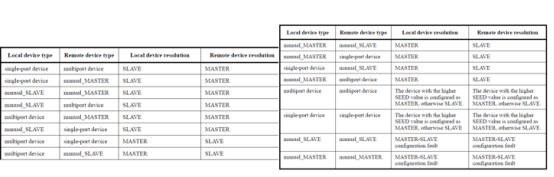
来源于《IEEE 802.3ab-1999》
3.RENIX配置
选择需要端口,在端口配置界面-Negotiate Master/Slave,选择对应模式(如Master),之后点击“配置端口”使其生效即可。
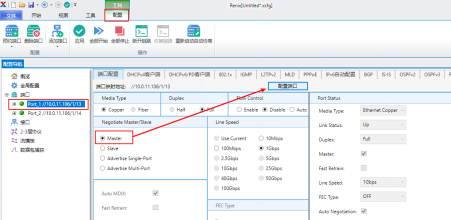
4.帮助文档
参考“renix用户指南”查看更多更详细的试用说明
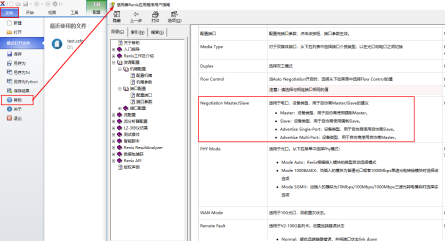
二、eeprom信息擦除解决步骤
背景描述:有些网络测试仪机箱的eeprom信息会被擦除,表现是:液晶显示booting,能ping通测试仪,但是客户端软件无法使用。下面是解决步骤。
1.使用SSH管理软件连接网络测试仪
进入root账户(本例中使用MobaXterm软件);
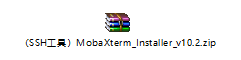
2.使用“cd /opt/eeprom”命令进入eeprom文件夹
如果网络测试仪机箱里面没有eeprom文件夹,请按下图创建文件夹并手动上传eeprom文件:

在/opt/ 目录下新建eeprom文件夹
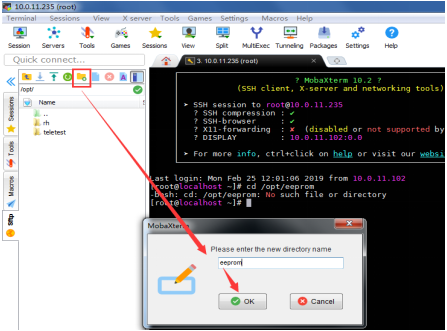
在建立的eeprom文件夹下上传下面文件
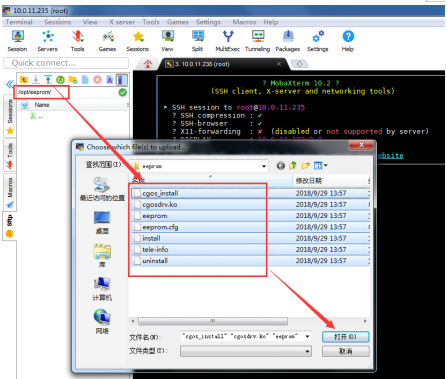
3.进入eeprom文件夹
给修改权限,并检查SN和ID信息是否和机箱条码一致
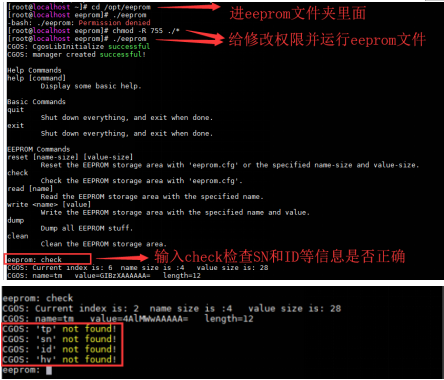
上图表示eeprom信息被擦除,需要重新写入。vim eeprom.cfg //查看并修改ID以及SN号(输入前需要按下键盘的A键进入编辑模式,修改完成后退出按Esc键,输入“:wq!”,最后按Enter回车)
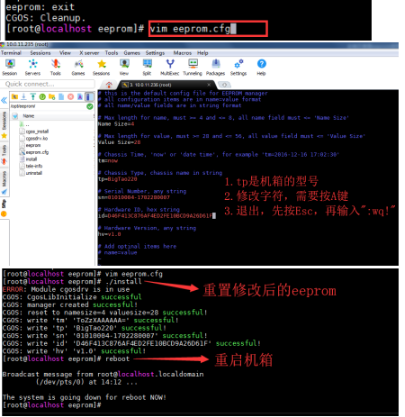
4.重启机箱
的需要等待5分钟左右,机箱重启之后,液晶屏就能正常显示IP地址,软件也可以正常使用。